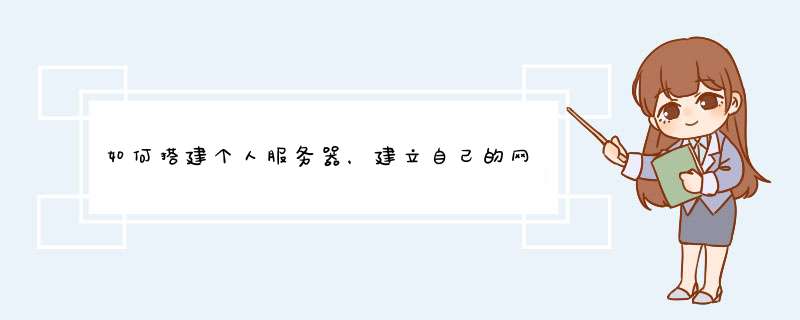
主流的实现方法:
1.通过微软提供的IIS
目前很大一部分的WWW服务器都架设在微软公司的IIS之上。它使用的环境为WinNT/2000/XP+Internet Information Service(IIS),相信很多用户现在使用的都是Win2000或WinXP系统,在Win2000 Professional和WinXP系统中,默认的情况下,它们在系统初始安装时都不会安装IIS(目前版本为IIS5.0),因此得将这些组件添加到系统中去。
第一步:IIS的安装
A.在控制面板中选择“添加/删除程序”,在出现的对话框中选择“添加/删除Windows组件”(如图1)。
B.在出现的复选框中选择安装Internet信息服务(IIS)(如图2),这一组件约需19MB的空间。
C.点击“下一步”,并将Win2000安装光盘放入光驱,安装程序即可将程序文件复制到硬盘中,点击“结束”即可完成。
第二步:IIS中Web服务器的基本配置
IIS中Web服务器的基本配置主要包括如下几部分:
A.打开IIS服务器的配置窗口,选择“开始”→“程序”→“管理工具”→“Internet服务管理器”,或者“选择”→“控制面板”→“管理工具”→“Internet服务管理器”也可,打开的窗口如图3。
B.在打开的窗口中鼠标右击“默认Web站点”,选择“属性”菜单。
C.在出现的“默认Web站点属性”窗口中,选择“主目录”标签,用以设置Web内容在硬盘中的位置,默认目录为“C:InetpubWwwroot”,你可根据需要自己设置(如图4)。
D.在属性窗口处选择“文档”标签,设置自己默认的首页网页名称,例如“Myfirstweb.htm”,将其添加并移动到列表的最顶端(如图5)。
E.确认默认的Web站点是否已经启动,如果没有可以鼠标右键点击“默认Web站点”,选择“启动”,在打开的IE地址栏中键入本机的[wiki]IP[/wiki]地址,即可看到自己指定的主页已经开始在Internet上发布了。
这里只是介绍IIS最基本的设置选项,大家还可以按照需要去具体设置上面提到的“默认Web站点属性”,通过它来配置IIS的安全和其他一些参数。
IIS虽然好用,但默认安装的情况下,它也有很多的安全漏洞,包括著名的Unicode漏洞和CGI漏洞,因此在IIS安装完成之后,建议继续在微软公司主页上下载安装它们提供的安全漏洞补丁SP1和SP2。此外,建议将磁盘的文件系统转换成NTFS格式,安装系统的分区可在系统安装候转换,也可在安装完系统以后用PQMagic等工具进行转换。
本篇文章主要讲如何用云服务器搭建个人网站,针对新手的入门搭建步骤,这里以腾讯云服务器为例:
这里讲两种相对比较简单的方式,用云服务器来搭建wordpress网站。
第一种,利用镜像部署wordpress网站。如果利用镜像部署的方法,首先要注意:部分境外地域暂不支持通过镜像市场创建云服务器,如果你选择的地域下没有看到“镜像市场”的选项,那就不能使用这个方法。可以用下面的第二种方法搭建网站。
镜像部署操作步骤:
在购买云服务器时,选择如下“镜像”-“镜像市场”-“wordpress博客平台”
购买完成之后,进入到控制台,找到你的云服务器,复制公网ip,在浏览器地址栏中打开,就会出现下图的引导页面:
点击“获取权限”,就会下载一个文档到电脑,里面有配置好的wordpress网站的登录账号信息等等。我们按照文档说明进行操作就能成功登录到wordpress的后台了
wordpress后台的默认登陆地址为:你的域名或者ip/wp-admin
第二种,利用宝塔面板一键部署wordpress网站
在购买云服务器的时候,镜像选择选择“公共镜像”下的linux系统(推荐CentOS)
购买完成后在控制台,找到你的云服务器,复制公网ip,把你的域名解析到这个公网ip地址。
操作步骤:域名管理-解析-新手快速添加
接着,登陆你的云服务器,如下图
进去之后,是命令行的界面,我们只需要输入下面一行命令(此代码适用CentOS系统,其他系统请参照宝塔官网教程),即可一键安装宝塔面板。
yum install -y wget &&wget -O install.sh http://download.bt.cn/install/install_6.0.sh &&sh install.sh
等待几分钟,系统会自动安装完成。如果中间出现Y或者N的选项,输入y即可继续安装。
安装成功后,我们在命令行界面输入bt ,就会显示宝塔面板的帮助信息指示,接着再输入数字14,会显示宝塔后台登陆地址和初始用户名及密码。
把地址复制到浏览器地址栏打开,输入用户名和密码,进入到宝塔面板后台。关于修改默认用户名和修改端口号等安全设置,这里就不细讲了,大家可以自己去修改一下。
首次进入宝塔面板后台时,系统会弹出一个窗口,推荐我们安装服务器环境LNMP套件或者LAMP套件,这里推荐安装LNMP套件。选择“一键安装”即可。(如果这里没有安装,在面板的软件商店里一个一个手动安装也是可以的)
接着开始安装wordpress,点击面板左侧的“软件商店”,选择“wordpress”一键部署。
填写你的域名信息,也可以自定义数据库名和密码等,这里建议新手直接用系统默认创建的数据,避免出错。
点击“提交”后,系统会开始自动创建数据库,然后会弹出一个窗口,里面有数据库用户名、数据库名称密码以及wordpress访问地址。记得保存好这些信息。
登陆wordpress访问地址,开始配置wordpress。按要求填写相关信息即可。
到这里就安装成功了。PS:如果出现错误没有安装成功,可以到站点管理里面删除站点信息,重新安装即可。
接着可以登陆wordpress后台了,默认登陆地址是:你的域名或者ip地址/wp-admin
最后,再说一下如何安装多个站点,点击面板左侧的“网站”,然后点击“添加站点”即可。如果是纯静态网站文件,则不需要创建数据库。或者直接在软件商店里,选择一键部署wordpress,同样会自动增加站点,效果是一样的。
参考来源:新手搭建个人博客网站需要哪些步骤
在云服务器上搭建网站步骤:
首先你要买好域名和云服务器,这里就不细讲了。选择云服务器系统时建议选择linux系统的,比如CentOS7
自己搭建网站的方式一般有两种,一种是自己手动配置服务器环境安装网站程序,第二种是利用服务器面板工具一键部署,比如宝塔面板。
接下来开始用宝塔面板搭建网站:
比如阿里云或者腾讯云,在控制台登陆到你的云服务器,这时进入到命令行界面,输入下面如图一行命令,自动安装宝塔面板工具。详细安装过程可以看:云服务器建立个人网站
安装好之后,输入数字14,获取到后台登陆地址和用户名及密码。如图
进去以后选择一键安装“LNMP”,接着登陆到宝塔后台,找到左侧“软件商店”,然后选择一键部署wordpress
按要求填好相关的信息就可以了。
搭建过程很简单,不会的话再多看两遍。
欢迎分享,转载请注明来源:夏雨云

 微信扫一扫
微信扫一扫
 支付宝扫一扫
支付宝扫一扫
评论列表(0条)